PS通道抠图让漂亮MM无处不在(3)
来源:sc115.com | 88 次浏览 | 2009-01-16
标签: 漂亮 通道 路径
4.选择“窗口→通道”打开“通道”面板,拖动“绿”通道至通道面板下的“新建”按钮,复制一个复本出来

小提示:原则上应该选择明暗反差大的通道进行复制处理,此图“蓝”通道比“绿”通道明暗反差大,但是由于图片质量原因,“蓝”通道有损失,这样会影响最终抠图效果,如果这张图片质量非常高,“蓝”通道则是最佳选择。
5.点选“绿副本”按快捷键Ctrl+L进行色阶调整,将左侧的黑色滑块向右拉动,将右侧的白色滑块向左拉动,这样减小中间调部分,加大暗调和高光,使头发和背景很好的分开

6.按快捷键Ctrl+I将“绿副本”通道反相,点选“画笔”工具,属性设置

用黑色画笔将头发以外(也就是不需要选择的地方)涂黑,然后用白色画笔把头发里需要的地方涂白。
搜索: 漂亮 通道 路径
- 上一篇: PS通道勾图及头发细节的处理
- 下一篇: 如何用PS抠出模糊的头发
 Windows 7 light - Diferente
Windows 7 light - Diferente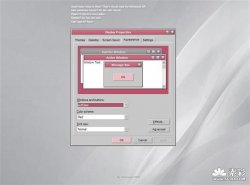 scdClassic 3.0
scdClassic 3.0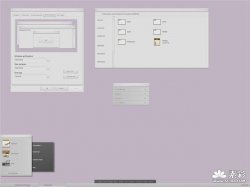 NewStyle
NewStyle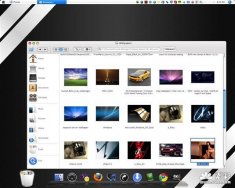 Tiger Platinum Preview
Tiger Platinum Preview Windows 7 - Big Taskbar
Windows 7 - Big Taskbar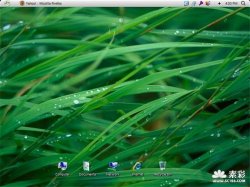 Leopard for XP
Leopard for XP Human for XP
Human for XP kiroma
kiroma Windows 7
Windows 7